- Det kan oppstå mange Windows 11 Flight Simulator-problemer som plutselig krasjer spillet eller til og med stopper det fra å starte.
- Hvis en obligatorisk oppdatering fra Microsoft flysimulator sitter fast, kan det hjelpe å slette visse datafiler for spillet.
- Avinstallering av visse motstridende programmer løser ofte problemer med Windows 11 Flight Simulator 2020.
- Du kan også muligens løse noen MSFS 2020-problemer med Wsreset.exe og Windows feilsøking.
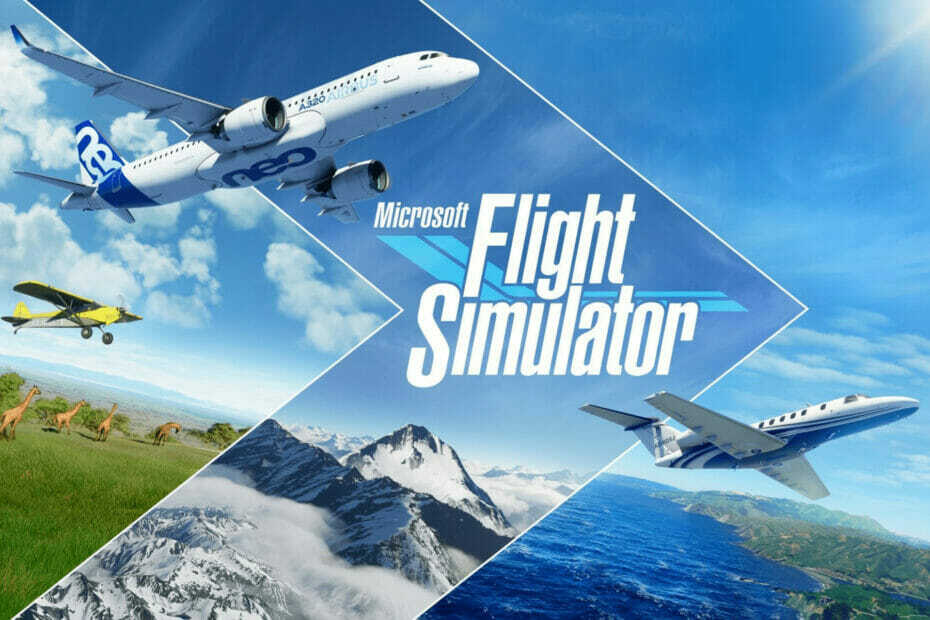
XINSTALLER VED Å KLIKKE LAST NED FILEN
Denne programvaren vil reparere vanlige datamaskinfeil, beskytte deg mot filtap, skadelig programvare, maskinvarefeil og optimalisere PC-en for maksimal ytelse. Løs PC-problemer og fjern virus nå i tre enkle trinn:
- Last ned Restoro PC Repair Tool som følger med patentert teknologi (patent tilgjengelig her).
- Klikk Start søk for å finne Windows-problemer som kan forårsake PC-problemer.
- Klikk Reparer alt for å fikse problemer som påvirker datamaskinens sikkerhet og ytelse
- Restoro er lastet ned av 0 lesere denne måneden.
Flight Simulator 2020 er kompatibel med både 64-biters Windows 10 og 11. Så du kan nyte MSFS 2020 i Microsofts nyeste Windows-plattform.
Noen tidlige brukere har støtt på problemer med å spille Flight Simulator 2020 i Windows 11. Enkelte spillere har rapportert at MSFS 2020 krasjer til skrivebordet i Windows 11. Andre har snakket om oppdateringsproblemer som oppstår for det spillet.
Uansett, spillere kan ikke spille Microsoft Flight Simulator når slike ting skjer. De potensielle løsningene nedenfor kan fikse slike problemer og gjøre MSFS 2020 spillbar i Windows 11.
Hvorfor fungerer ikke Microsoft Flight Simulator i Windows 11?
Spill krasjer ofte på grunn av ødelagte eller manglende filer. Microsoft Flight Simulator er intet unntak i den forbindelse. Derfor kan det ofte oppstå problemer med Microsoft Flight Simulator å installere MSFS på nytt, eller i det minste verifisere spillfilene.
Motstridende programmer kan også generere MSFS-problemer i Windows 11. For eksempel har noen spillere bekreftet at avinstallering av Sonic Studio 3 kan fikse Microsoft Flight Simulator som krasjer til skrivebordet.
Microsoft Flight Simulator er også et grafisk avansert spill. Derfor kan MSFS 2020-problemer oppstå på PC-er med utdaterte grafikkortdrivere.
Flight Simulator kan også ofte krasje på grunn av begrenset RAM (Random Access Memory). Spillet bruker åtte gigabyte RAM. Spillere med PC-er som har åtte GB RAM må kanskje øke det virtuelle minnet.
Hva er systemkravene til Microsofts Flight Simulator?
Hvis du ikke kan spille Flight Simulator etter at du har lastet den ned, må du dobbeltsjekke at PC-en oppfyller spillets minimumssystemkrav. Spillet starter kanskje ikke akkurat fordi datamaskinen din ikke oppfyller alle minimumskravene:
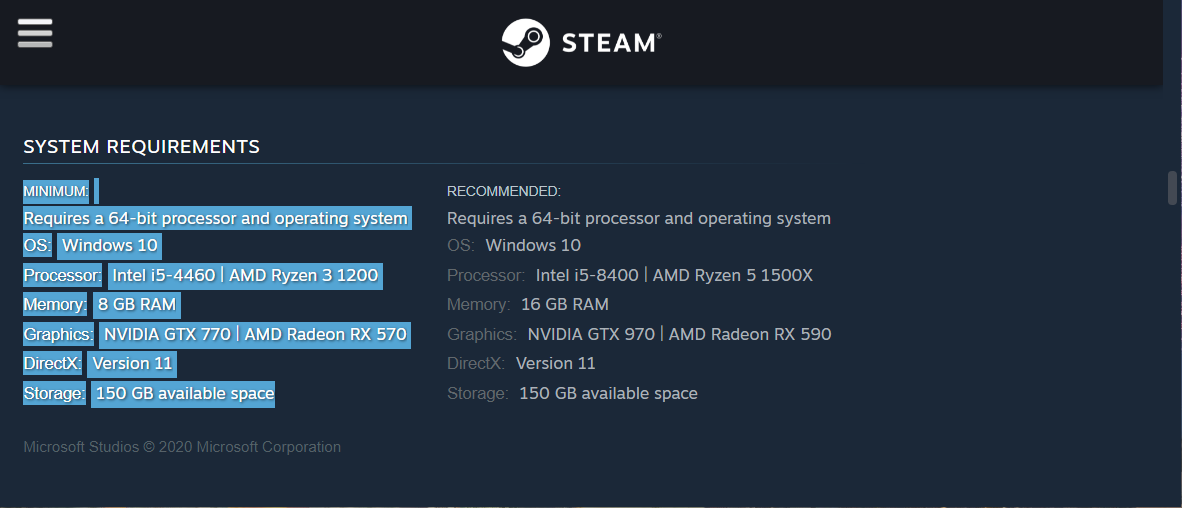
Hvis din stasjonære eller bærbare datamaskin oppfyller alle Flight Simulators minimumskrav, kan du imidlertid gå gjennom de potensielle løsningene for MSFS-problemer nedenfor. En av disse oppløsningene kan sette i gang spillet.
Hvordan kan jeg fikse problemer med Microsoft Flight Simulator i Windows 11?
1. Kjør feilsøkingsprogrammet for Windows Store-appen
- Klikk først på Windows 11 Start knapp.
- Type feilsøke i Innstillinger' søkefelt.
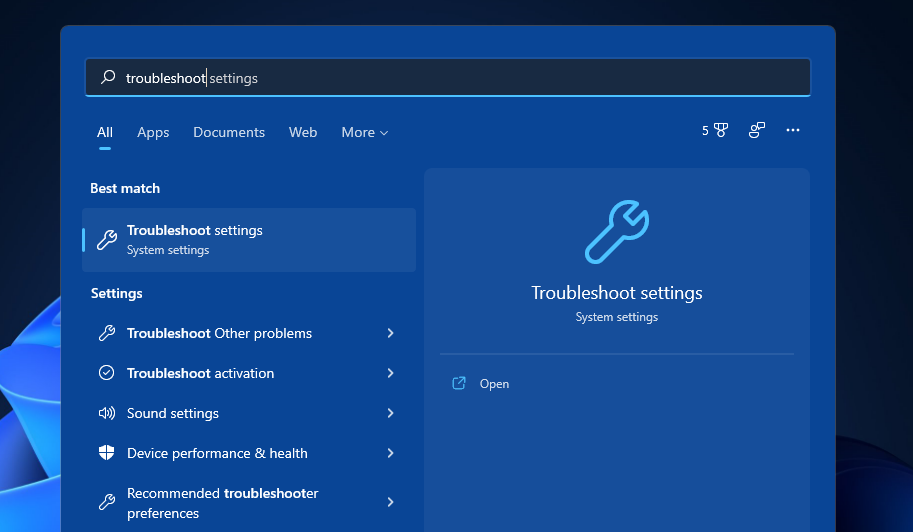
- Klikk Feilsøking for å ta opp flere alternativer.
- Klikk deretter Andre feilsøkere for å se en liste over feilsøkere.
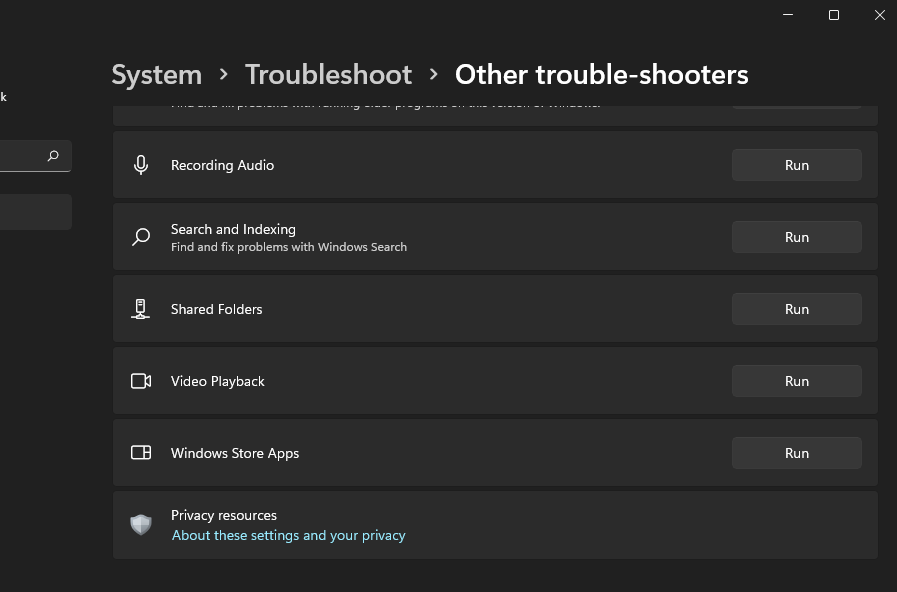
- trykk Løpe knappen for Windows Store-appen feilsøking.
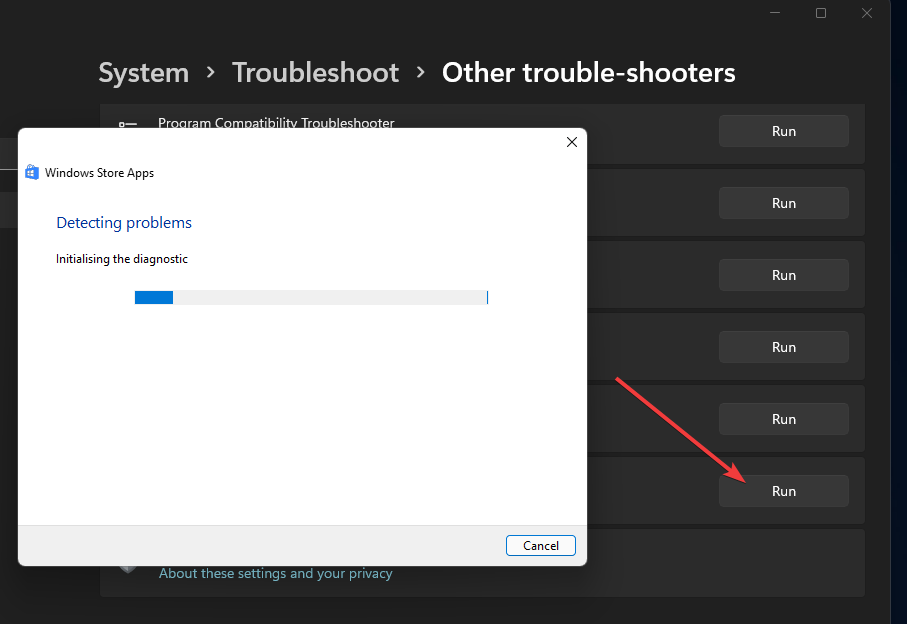
- Vent deretter til feilsøkeren oppdager og reparerer appproblemer. Det reparerer vanligvis problemer automatisk.
2. Tilbakestill Microsoft Store-bufferen
- Trykk på oppgavelinjeknappen for forstørrelsesglasset for å åpne Windows 11s søkeboks.
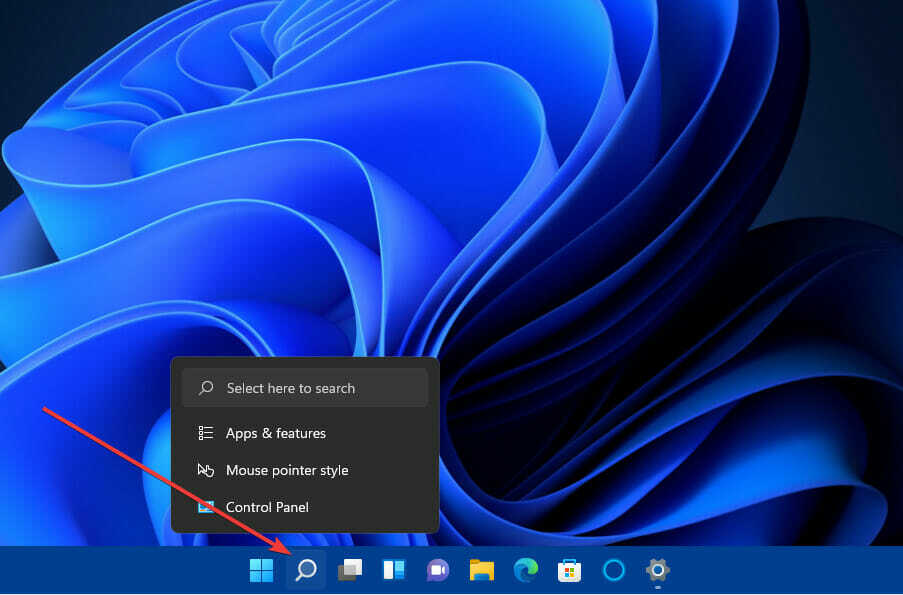
- Type wsreset.exe i søkeverktøyets tekstboks som i skjermbildet nedenfor.
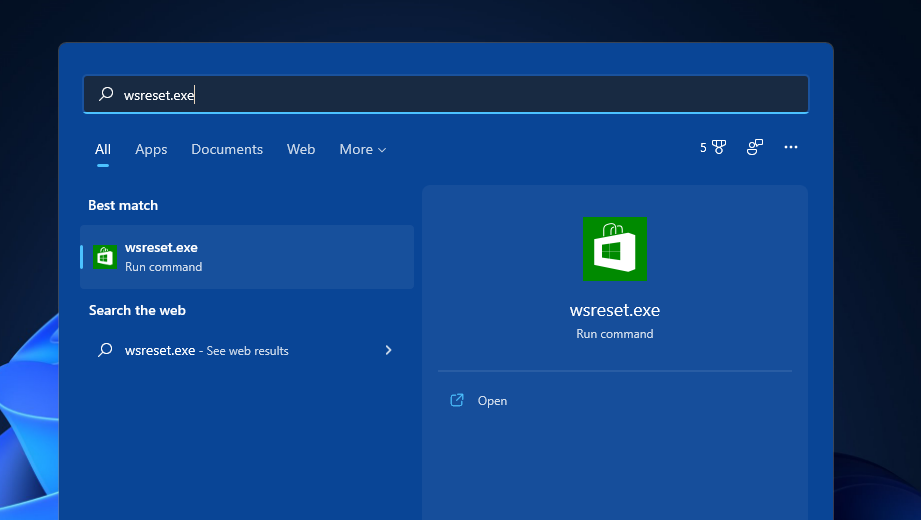
- Klikk wsreset.exe i søkeresultatene for å kjøre den.
- Deretter venter du til MS Store-vinduet åpnes automatisk.
MERK
Denne oppløsningen er mer spesifikt for å fikse MS Store-oppdateringsproblemer som kan oppstå for Microsoft Flight Simulator UWP (Universal Windows Platform)-appen.
3. Oppdater Windows 11
- Klikk Start og velg Innstillinger på menyen.
- Klikk på Windows-oppdatering fanen.
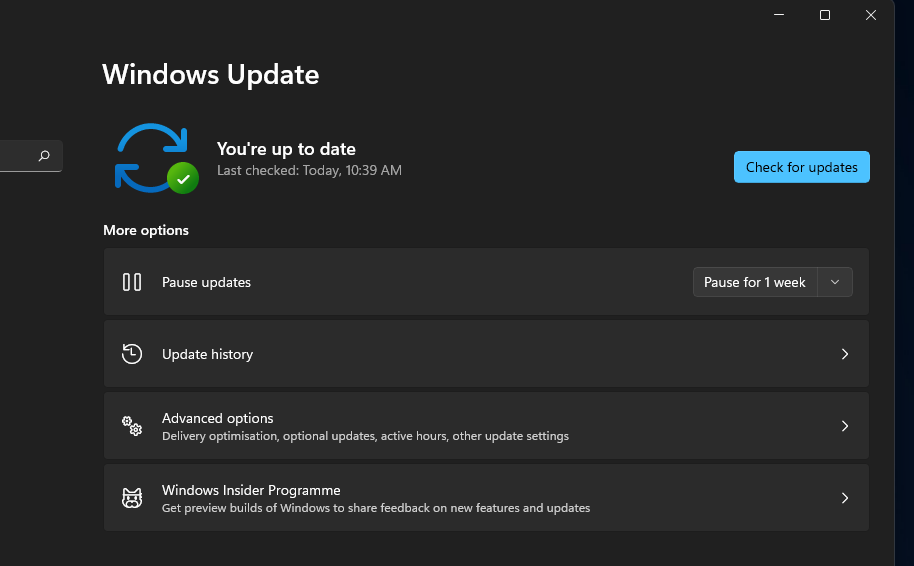
- trykk Se etter oppdateringer knappen på den fanen. Windows 11 kan da automatisk laste ned og installere nye oppdateringer.
4. Oppdater PC-ens grafikkdriver
- Høyreklikk på Windows 11 Start knappen for å åpne en snarveimeny.
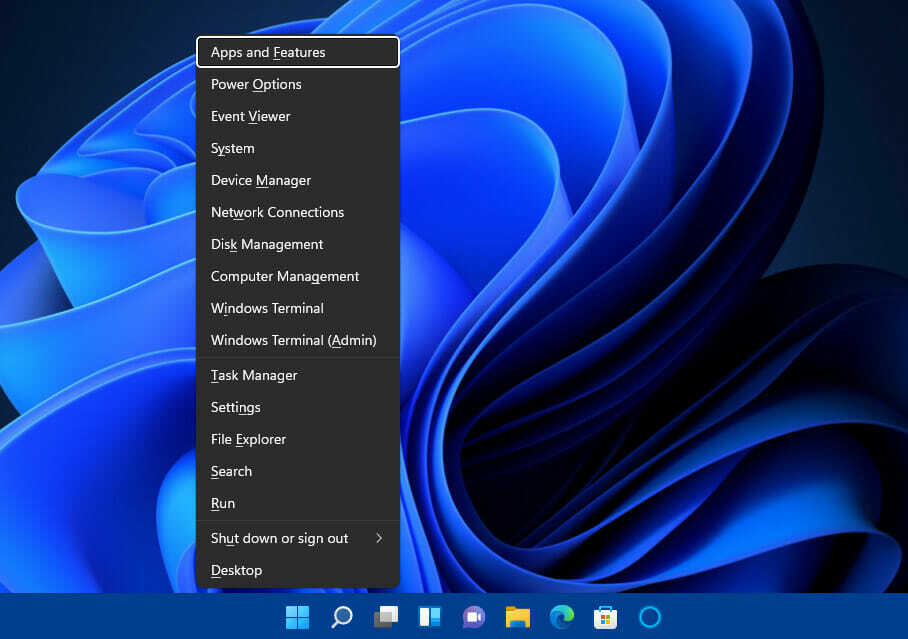
- Plukke ut Enhetsbehandling på den menyen for å få opp verktøyets vindu.
- Dobbeltklikk Skjermadaptere for å se PC-ens grafikkenheter.
- Høyreklikk på PC-ens grafikkadapter for å velge Oppdater driveren alternativ.
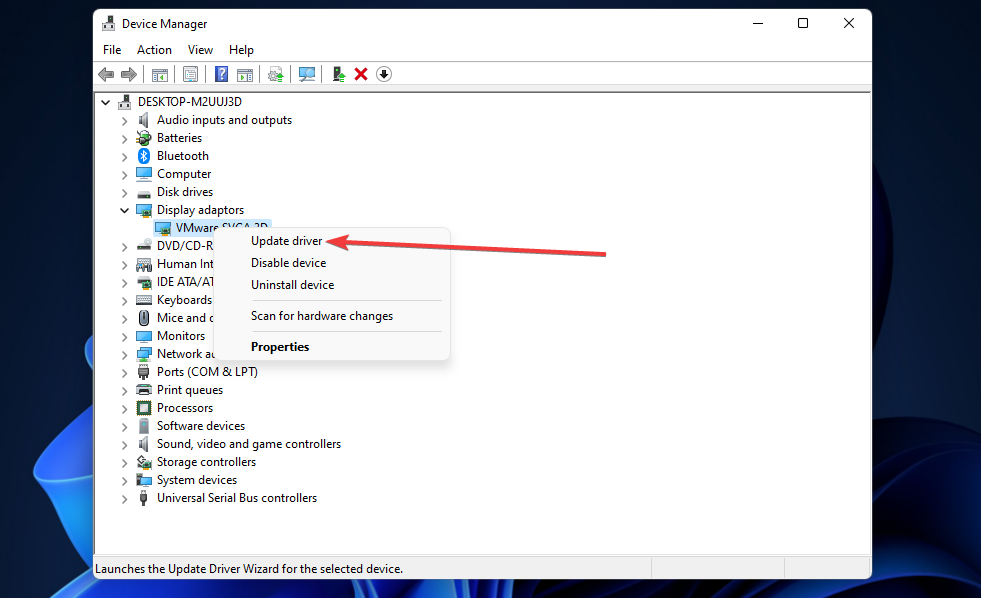
- Klikk deretter Søk automatisk etter drivere alternativet innenfor Oppdater drivere vindu som åpnes.
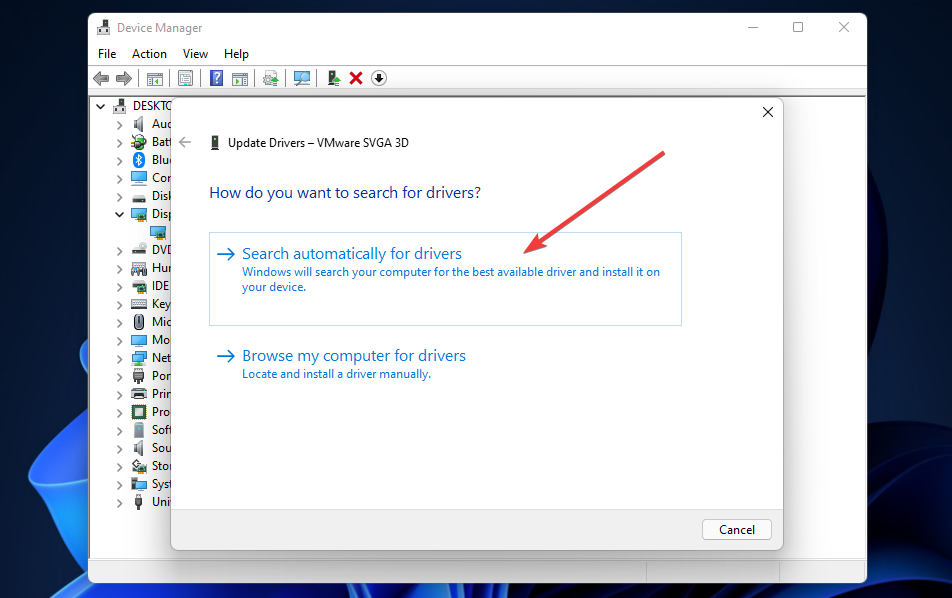
- Vent til Update Drivers-verktøyet installerer ny driver.
Alternativt kan du prøve å oppdatere enhetsdrivere med tredjeparts driveroppdateringsprogramvare. Et driveroppdateringsverktøy som f DriverFix vil fortelle deg om grafikkortets driver er utdatert og lar deg oppdatere den.
5. Tilbakestill spillet (MS Store app fix)
- Klikk på Start tasbkar-knappen for å velge Innstillinger på menyen.
- Plukke ut Apper til venstre for Innstillinger.
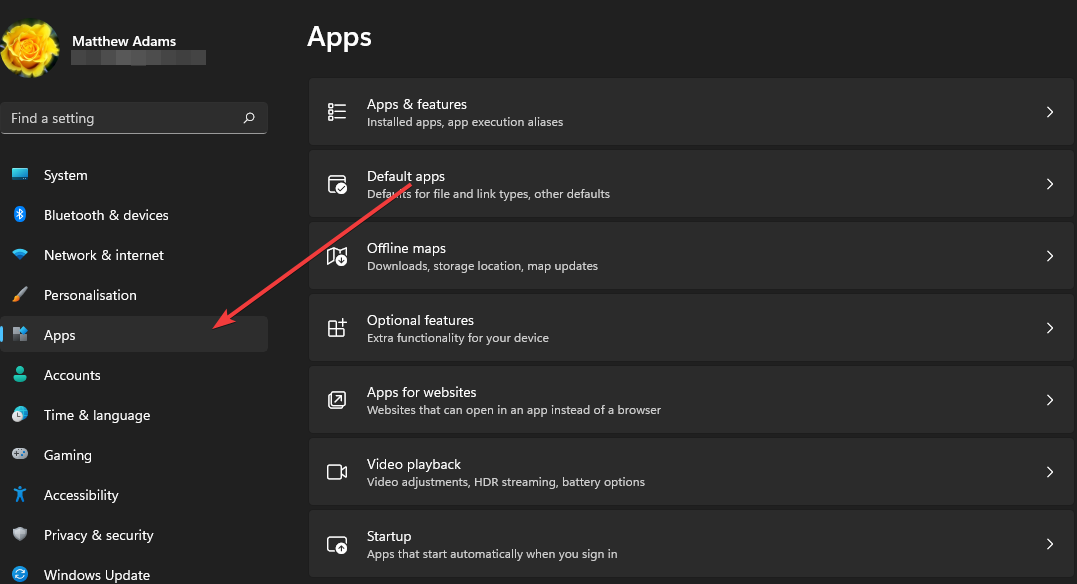
- Klikk deretter Apper og funksjoner for å åpne alternativene nedenfor.
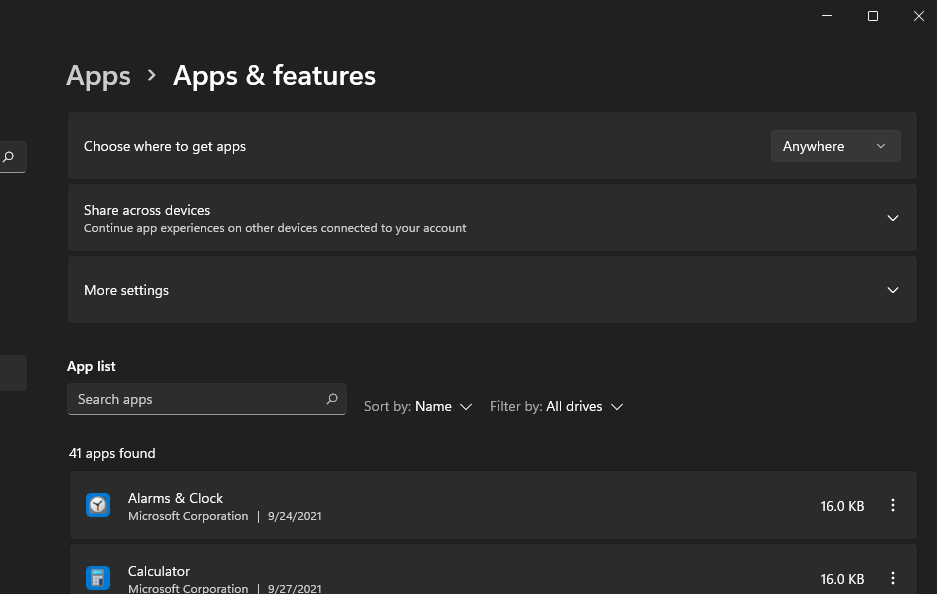
- Klikk på de tre prikker-knappen for Microsoft Flight Simulator.
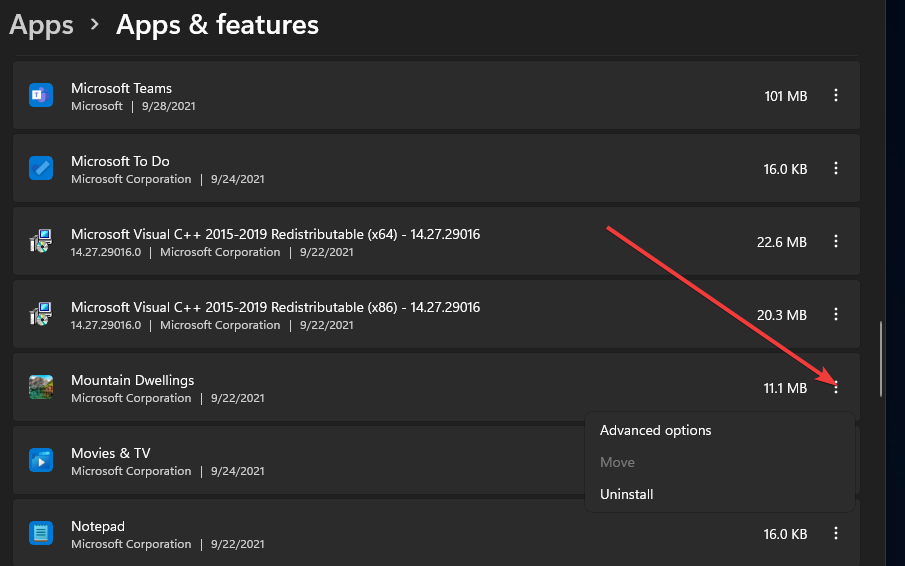
- Velg deretter Avansert alternativer.
- trykk Nullstille knappen for appen.
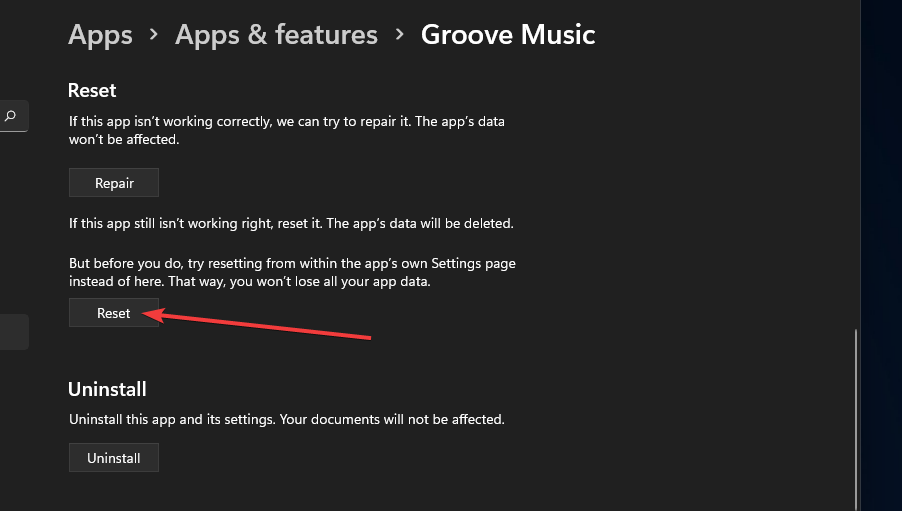
- Klikk Nullstille igjen for å gi ytterligere bekreftelse.
6. Bekreft filene i Steam (Steam fix)
- Åpne Steam-klientprogramvaren i Windows 11.
- Velg Steam Bibliotek fanen.
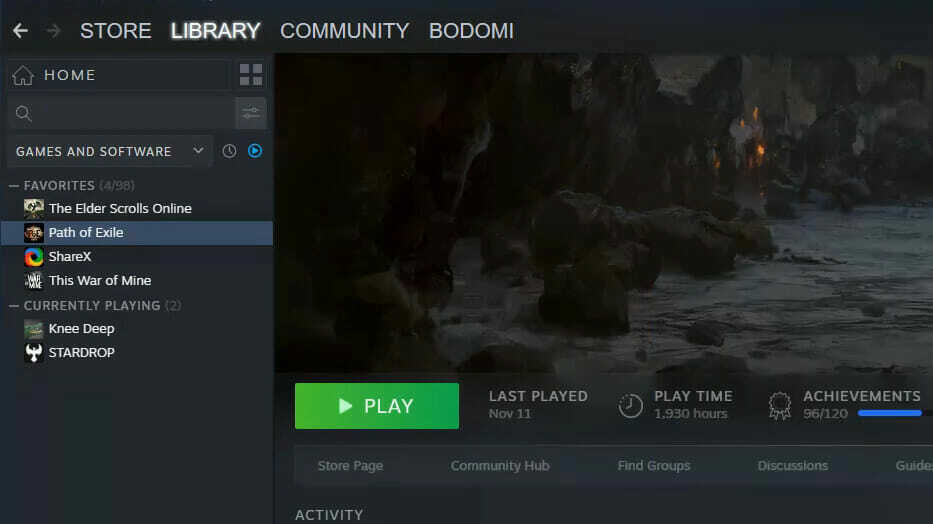 https://cdn.windowsreport.com/wp-content/uploads/2021/09/the-library-tab.jpg
https://cdn.windowsreport.com/wp-content/uploads/2021/09/the-library-tab.jpg
- Høyreklikk Microsoft Flight Simulator i Bibliotek fanen for å velge Egenskaper.
- Klikk på Lokale filer fanen.
- trykk Bekreft integriteten til spillfiler knapp.
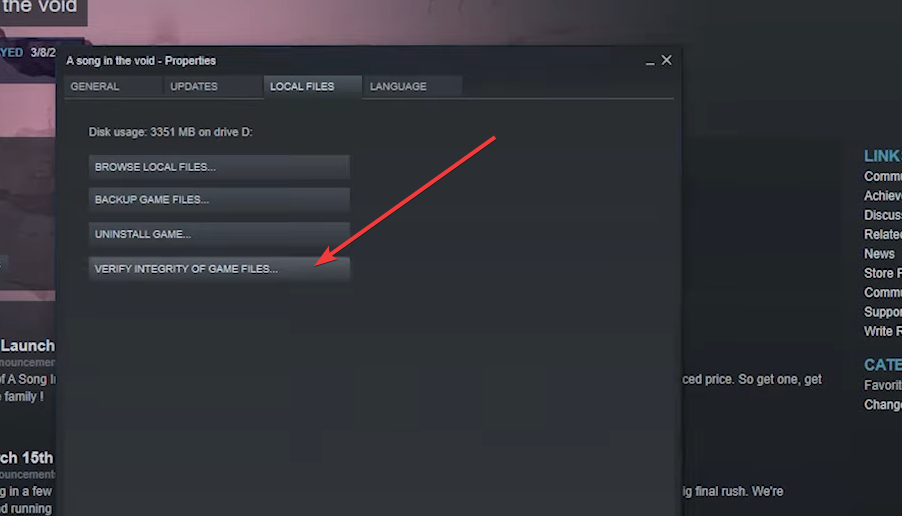
- Vent deretter til valideringsprosessen er fullført. trykk Lukk knappen når den er ferdig.
7. Øk tildelingen av virtuelt minne
- Høyreklikk på Windows 11 Start for å åpne en meny full av snarveier.
- Plukke ut Løpe på menyen.
- Skriv inn denne teksten i Run's Open-boksen og klikk OK:
SystemPropertiesAvansert - Klikk på Innstillinger knapp.
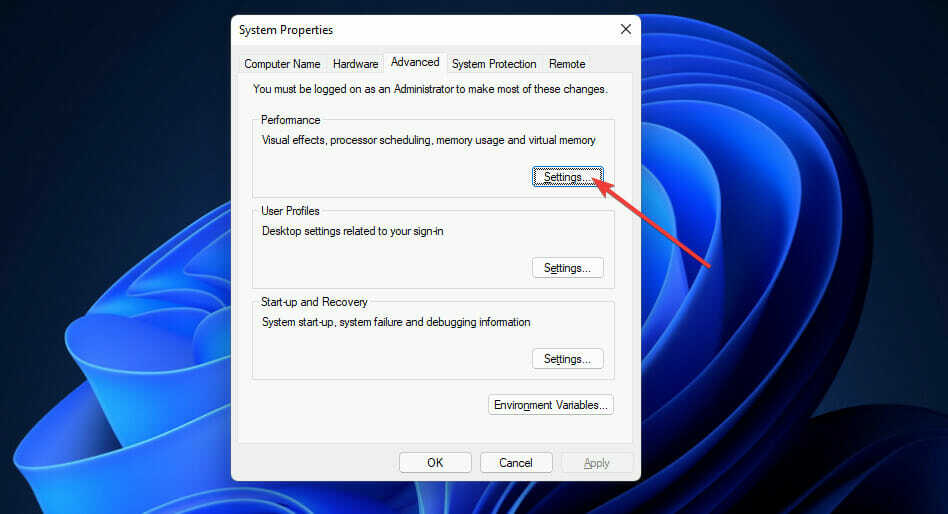
- Velg Avansert fanen.
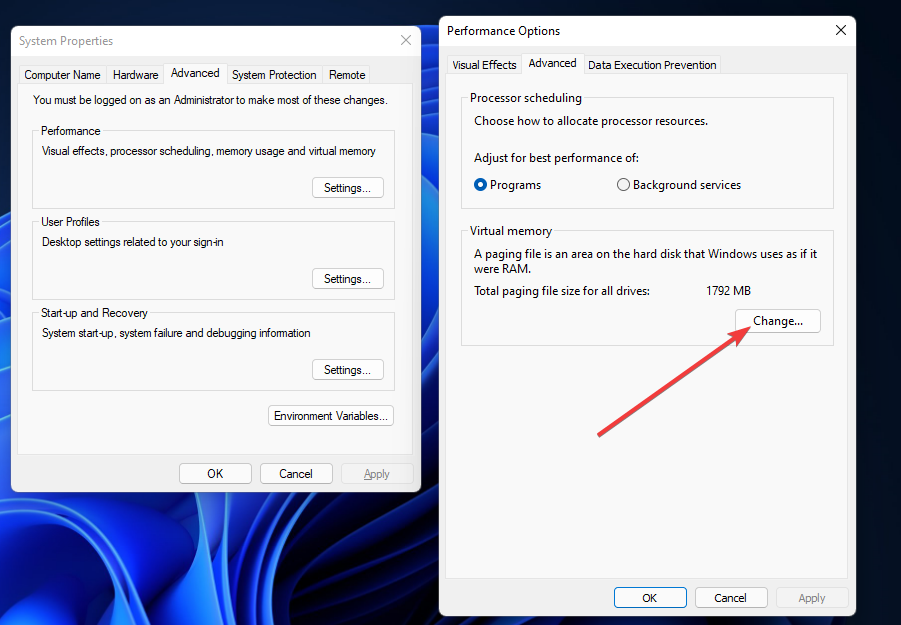
- Klikk Endring på den fanen for å åpne Virtuell hukommelse vindu.
- Fjern merket for Administrer automatisk personsøkingsfilstørrelse for alle stasjoner avmerkingsboksen.
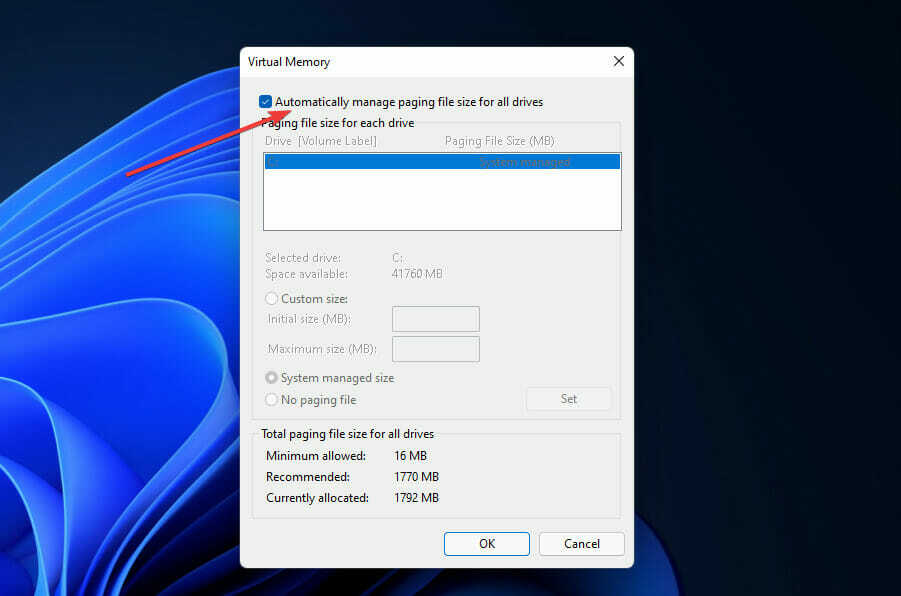
- Velg Tilpasset størrelse radioknapp.
- Skriv inn verdien 12288 i Opprinnelig størrelse eske.
- Inndata 24576 innen Maksimal størrelse eske.
- trykk Sett knapp.
- Klikk deretter OK for å gå ut av Virtual Memory-vinduet.
8. Slett Flight Simulator sine fspatch-filer
MERK
Denne oppløsningen anbefales spesielt for å fikse oppdateringsfeil som oppstår for MSFS. For eksempel kan det fikse problemet der MSFS blir sittende fast på en Vennligst vent-skjerm.
- Først klikker du på Filutforsker knappen på oppgavelinjen.
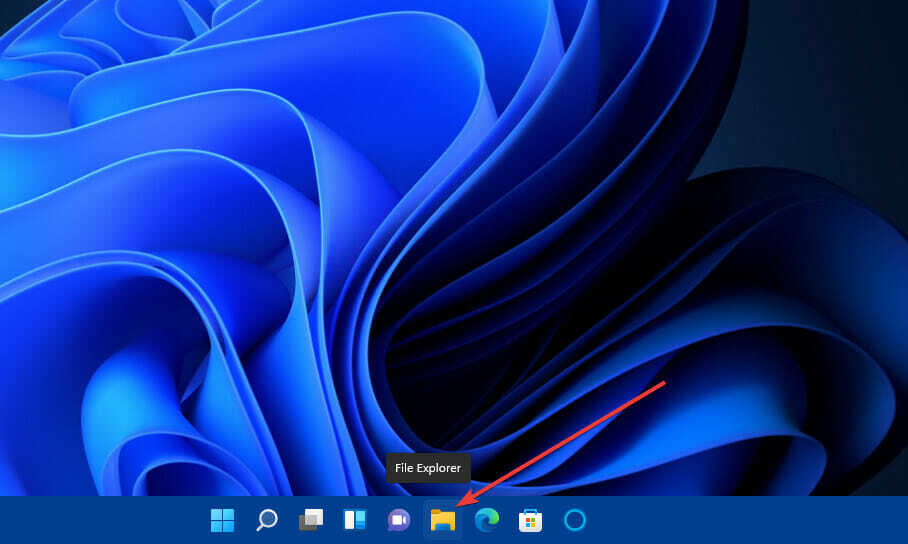
- Åpne en av disse mappebanene i Filutforsker:
C:\Users\%UserName%\AppData\Local\Microsoft Flight Simulator\Packages\Official\OneStore (MS Store-appen)C:\Users\%UserName%\AppData\Local\Microsoft Flight Simulator\Packages\Official\Steam (Steam) - Velg alle .fspatch-filene i mappebanen som er spesifisert.
- Klikk på Slett for å slette .fspatch-filene der.
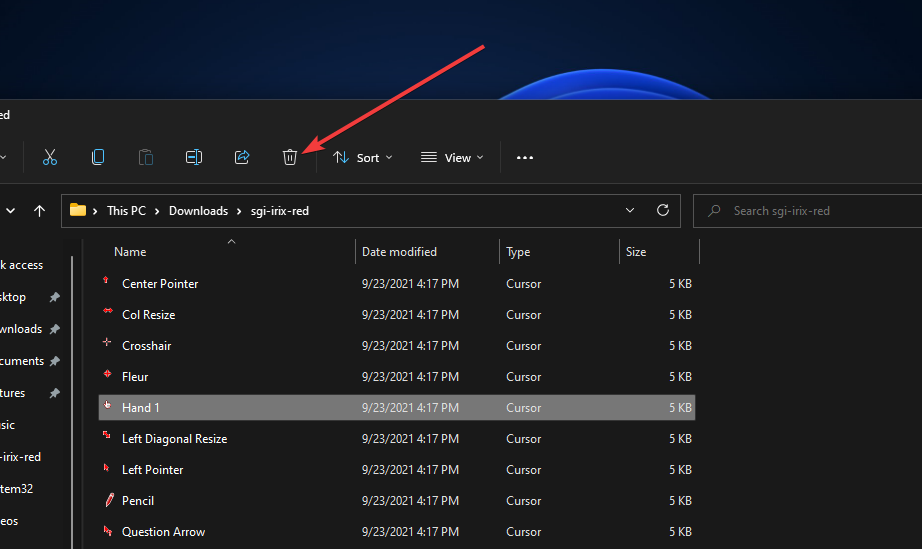
9. Avinstaller Sonic Studio 3
- Åpen Løpe ved å høyreklikke på Start og velg det tilbehøret på menyen.
- Å åpne Programmer og funksjoner, skriv inn dette Løpe kommando og klikk OK:
appwiz.cpl - Plukke ut Sonic Studio 3 hvis den er installert.
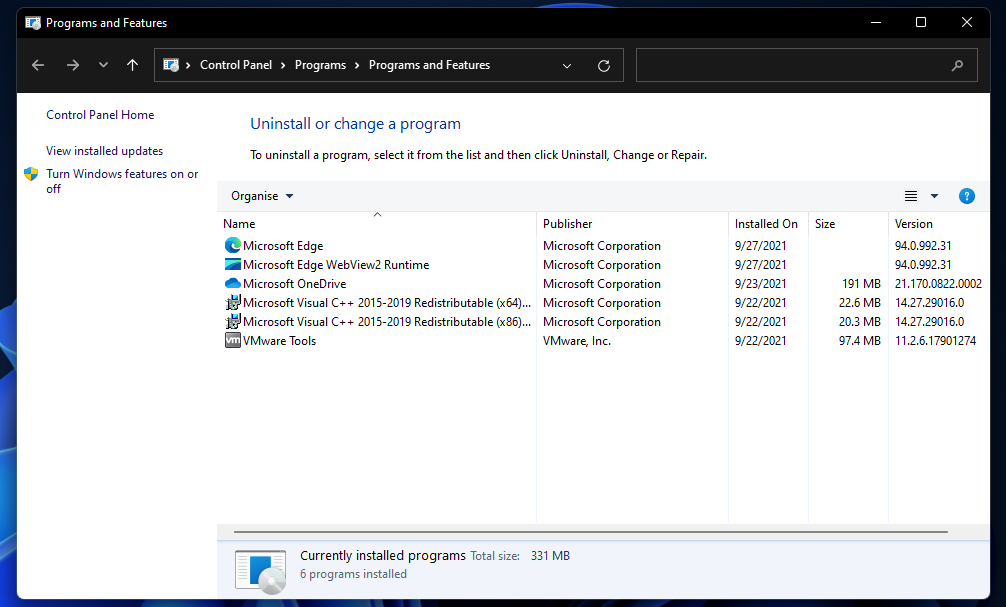
- Klikk Avinstaller og Ja på bekreftelsesmeldinger om å fjerne Sonic Studio 3.
Noen brukere foretrekker å bruke tredjeparts avinstalleringsprogramvare for å avinstallere apper. Tredjeparts avinstalleringsverktøy sletter gjenværende filer mer grundig enn standard avinstalleringsprogrammet i Windows og IObit Uninshøyere vil ikke skuffe deg.
10. Installer Flight Simulator på nytt
- Åpen Apper og funksjoner i Innstillinger som skissert i den femte resolusjonen.
- Velg Microsoft Flight Simulator-appen.
- Klikk på de tre prikker-knappen for MSFS og velg Avinstaller.
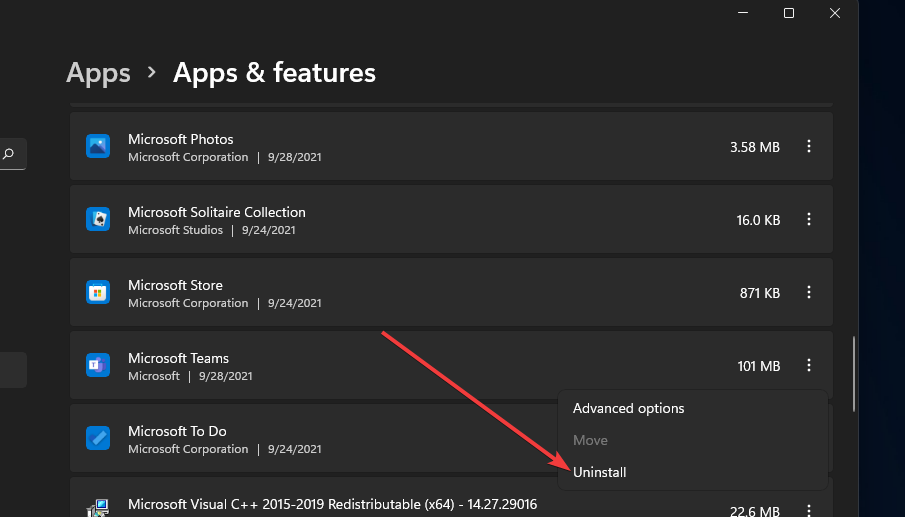
- Start Windows på nytt etter at du har fjernet Microsoft Flight Simulator.
- Deretter åpner du MS Store-siden for MS Flight Simulator. Last ned spillet derfra for å installere det på nytt.
MERK
Steam-brukere kan avinstallere Microsoft Flight Simulator i klientprogramvaren. For å gjøre det, høyreklikk MSFS på Steam Bibliotek fanen og velg Avinstaller. Installer deretter spillet på nytt via klientprogramvaren.
Hvem kan jeg kontakte for å fikse Flight Simulator-problemer?
Du kan kontakte Flight Simulators støttetjeneste. Åpne Microsoft Flight Simulator FAQ-side i nettleseren din. Klikk deretter på Send inn en forespørsel lenke på den siden. Fyll ut skjemaet som åpnes og trykk på Sende inn knapp.
Ovennevnte oppløsninger kan muligens fikse en lang rekke krasj- og oppdateringsproblemer som kan oppstå for MSFS. Hvis Flight Simulator ofte krasjer ved oppstart eller under spilling, prøv dem.
La oss dessuten veilede deg hvis du tilfeldigvis støter på Flight Simulator X feil 1722. Meldingen viser at det er et problem med Windows Installer, så du må handle raskt og rette opp det.
Til slutt, husk at dette ikke nødvendigvis er alle løsningene som skal brukes når du opplever problemer med Microsoft Flight Simulator. Spillere som har fikset MSFS-krasj med andre metoder er velkommen til å dele rettelsene sine i kommentarfeltet nedenfor.

